PCMan File Manager หรือที่เรียกว่า PCManFM คือโปรแกรมจัดการไฟล์โอเพนซอร์สสำหรับระบบปฏิบัติการที่ใช้ Linux มีน้ำหนักเบาและเป็นที่ยอมรับโดย LXDE (Lightweight X11 Desktop Environment) เป็นตัวจัดการไฟล์เริ่มต้น
คุณสมบัติได้อย่างรวดเร็ว
คุณลักษณะสำคัญ ๆ รวมถึงฟังก์ชันการเรียกดูแบบแท็บซึ่งมีความรวดเร็วและเป็นประโยชน์สำหรับการนำระบบไฟล์ขนาดใหญ่มาใช้และมีอินเตอร์เฟซที่ใช้งานง่ายสะอาดและใช้งานง่ายขึ้นอยู่กับชุดเครื่องมือ GTK + โปรแกรมมีการพึ่งพาซึ่งติดตั้งโดยการแจกจ่าย Linux ของคุณโดยอัตโนมัติหากคุณใช้แพคเกจที่จัดเก็บไว้ในที่เก็บซอฟต์แวร์มาตรฐาน
เป็นการรวบรวมรูปลักษณ์ของ Nautilus
อินเทอร์เฟซผู้ใช้ของตัวเองมีความคุ้นเคยและค่อนข้างคล้ายกับแอพพลิเคชั่น Nautilus ซึ่งถูกใช้โดยปริยายในสภาพแวดล้อมเดสก์ท็อป GNOME ความจริงก็คือ PCManFM สามารถแทนที่ผู้จัดการไฟล์ยอดนิยมเช่น Dolphin, Nautilus หรือ Thunar ได้ แม้ว่าจะมีประสิทธิภาพที่ดีที่สุดสำหรับสภาพแวดล้อมเดสก์ท็อป LXDE แอพพลิเคชันนี้สามารถใช้ได้กับ GNOME, Xfce และแม้กระทั่งสภาพแวดล้อมเดสก์ท็อปของ KDE
สนับสนุนคุณลักษณะสำหรับบุ๊กมาร์ก
โดยค่าเริ่มต้นโปรแกรมจะแสดงแถบด้านข้างโดยมีบุ๊กมาร์กที่จำเป็นเพียงสี่รายการเท่านั้น (โฟลเดอร์ภายในบ้านเดสก์ท็อปถังขยะและแอพพลิเคชัน) แถบ URL ที่ผู้ใช้สามารถพิมพ์เส้นทางแบบเต็มของโฟลเดอร์และปุ่มการนำทางอย่างรวดเร็วสำหรับ New Tab, ก่อนหน้า & amp; โฟลเดอร์ถัดไปไปที่โฟลเดอร์หลักและโฟลเดอร์ภายในบ้าน ผู้ใช้จะสามารถเพิ่มบุ๊กมาร์กลงในบานหน้าต่างด้านข้างได้ง่ายเพียงแค่ใช้แป้นพิมพ์ลัด CTRL + D ในโฟลเดอร์หรือใช้เมนูบุ๊กมาร์ก
คุณสมบัติคุณสมบัติมากมาย
นอกจากนี้คุณสามารถเปิดโฟลเดอร์ปัจจุบันใน Terminal หรือ Root (ผู้ดูแลระบบ) ผ่านทางเมนู Tools เมนูมุมมองช่วยให้ผู้ใช้สามารถดูไฟล์ที่ซ่อนซ่อนหรือปิดใช้งานบานหน้าต่างด้านข้างรวมทั้งสลับไปใช้โหมดเต็มหน้าจอ รายการสามารถดูได้เป็นไอคอนภาพขนาดเล็กรายชื่อที่กะทัดรัดหรือรายละเอียดและผู้ใช้สามารถจัดเรียงไฟล์โดยเรียงจากมากไปหาน้อยชื่อการปรับเปลี่ยนเวลาขนาดและชนิดของไฟล์ นอกจากนี้ PCMan File Manager ยังแสดงจำนวนพื้นที่ว่างทั้งหมดที่มีอยู่ในไดรฟ์ในเครื่องเช่นเดียวกับความจุทั้งหมดของพาร์ติชันปัจจุบันในแถบด้านข้าง
ทางเลือกที่ดีสำหรับผู้จัดการไฟล์ที่ซับซ้อน
คุณลักษณะที่น่าสนใจอื่น ๆ คือแอปพลิเคชัน & rdquo; ในบานหน้าต่างด้านข้างซึ่งจะจัดแอปพลิเคชันที่ติดตั้งไว้ในหมวดหมู่โดยอัตโนมัติซึ่งจะช่วยลดความจำเป็นในเมนูหลัก โดยภาพรวม PCMan File Manager เป็นทางเลือกที่ดีมากสำหรับการจัดการไฟล์ที่ซับซ้อนมากขึ้น เราขอแนะนำให้ใช้ PCManFM ซึ่งคุณกำลังมองหาเครื่องมือที่ใช้งานง่ายปรับแต่งได้และเป็นมิตรสำหรับจัดการไฟล์และโฟลเดอร์ของคุณ
มีอะไรใหม่ ในรุ่นนี้: p>
- ตรึง Ctrl + - และ Ctrl + = คีย์ผสมสำหรับซูม
- แก้ไขคอมไพล์ด้วย libfm 1.1.x
- ปิดแสดงรายการบนเดสก์ท็อปที่ถูกลากไปแล้วพวกเขาควรอยู่ที่เคอร์เซอร์ของเมาส์ลากไปทางสายตาแทน
- แก้ไขการตั้งค่าที่กำหนดเองในโฟลเดอร์ที่ไม่ถูกต้องซึ่งได้รับการตั้งค่าไว้ในการเปลี่ยนไดเรกทอรีที่แสดงธงที่ซ่อนไว้ไม่เหมือนกัน
มีอะไรใหม่ ในเวอร์ชัน:
- ตรึง Ctrl + - และ Ctrl + = คีย์ผสมสำหรับซูม
- แก้ไขคอมไพล์ด้วย libfm 1.1.x
- ปิดแสดงรายการบนเดสก์ท็อปที่ถูกลากไปแล้วพวกเขาควรอยู่ที่เคอร์เซอร์ของเมาส์ลากไปทางสายตาแทน
- แก้ไขการตั้งค่าที่กำหนดเองในโฟลเดอร์ที่ไม่ถูกต้องซึ่งได้รับการตั้งค่าไว้ในการเปลี่ยนไดเรกทอรีที่แสดงธงที่ซ่อนไว้ไม่เหมือนกัน
- แก้ไข Ctrl + - และ Ctrl + = คีย์ผสมสำหรับซูมภาพ .
- แก้ไขคอมไพล์ด้วย libfm 1.1.x
- ปิดแสดงรายการบนเดสก์ท็อปที่ถูกลากไปแล้วพวกเขาควรอยู่ที่เคอร์เซอร์ของเมาส์ลากไปทางสายตาแทน
- แก้ไขการตั้งค่าที่กำหนดเองในโฟลเดอร์ที่ไม่ถูกต้องซึ่งได้รับการตั้งค่าไว้ในการเปลี่ยนไดเรกทอรีที่แสดงธงที่ซ่อนไว้ไม่เหมือนกัน
- แก้ไข Ctrl + - และ Ctrl + = คีย์ผสมสำหรับซูมภาพ .
- แก้ไขคอมไพล์ด้วย libfm 1.1.x
- ปิดแสดงรายการบนเดสก์ท็อปที่ถูกลากไปแล้วพวกเขาควรอยู่ที่เคอร์เซอร์ของเมาส์ลากไปทางสายตาแทน
- แก้ไขการตั้งค่าที่กำหนดเองในโฟลเดอร์ที่ไม่ถูกต้องซึ่งได้รับการตั้งค่าไว้ในการเปลี่ยนไดเรกทอรีที่แสดงธงที่ซ่อนไว้ไม่เหมือนกัน
- แก้ไขการตั้งค่าเดสก์ท็อปจากการตั้งค่าเดิม
- แก้ไขรายการ 'แก้ไข' - & gt; 'เปลี่ยนชื่อ' ซึ่งไม่ควรใช้งานหากเปลี่ยนชื่อไม่ได้รับการสนับสนุน
- แก้ไขติดตั้งและถอนการติดตั้งไดเร็กทอรีโมดูล
- ไม่ควรเพิ่มหมายเลขพอร์ตในกล่องโต้ตอบเชื่อมต่อกับเซิร์ฟเวอร์ถ้าพอร์ตเป็นค่าเริ่มต้น
- กำจัดความทรงจำที่เป็นไปได้หลังจากเปลี่ยนวอลเปเปอร์
- แก้ไขตำแหน่งไอคอนเมื่อพื้นที่สงวนไว้สูงไม่ใช่ 0
- ตั้งค่าเคอร์เซอร์ค้างไว้ในแถบตำแหน่งเพื่อเริ่มต้นหลังจากการนำทาง
- อัปเดตโฟลเดอร์ป๊อปอัปที่ถูกต้องในโฟลเดอร์ที่โหลดดังนั้นเมนูบริบทจึงถูกต้องสำหรับโฟลเดอร์ที่แสดง
- ลากและวางไอคอนไอคอนบนเดสก์ท็อปอย่างถาวร
- ใช้หมายเลขหน้าจอเพื่อแสดงหน้าต่างทั้งหมดอย่างถูกต้อง
- เพิ่มระบบ & quot; ระบบ; FileTools; & quot; เป็นประเภทสำหรับ pcmanfm.desktop ซึ่งเป็นประเภทที่แนะนำสำหรับ FileManager หนึ่ง ๆ
- จัดลำดับรายการเมนู "ดู" ใหม่ให้สอดคล้องกับ HIG
- ใช้ไอคอนรูปวาดของรายการที่ลากมาเป็นเคอร์เซอร์เพื่อดูตำแหน่งที่จะวางลง
- GTK +
- ไคโร
- ไอคอนไอคอน GNOME
มีอะไรใหม่ ในเวอร์ชัน 1.2.1:
ต้องการ

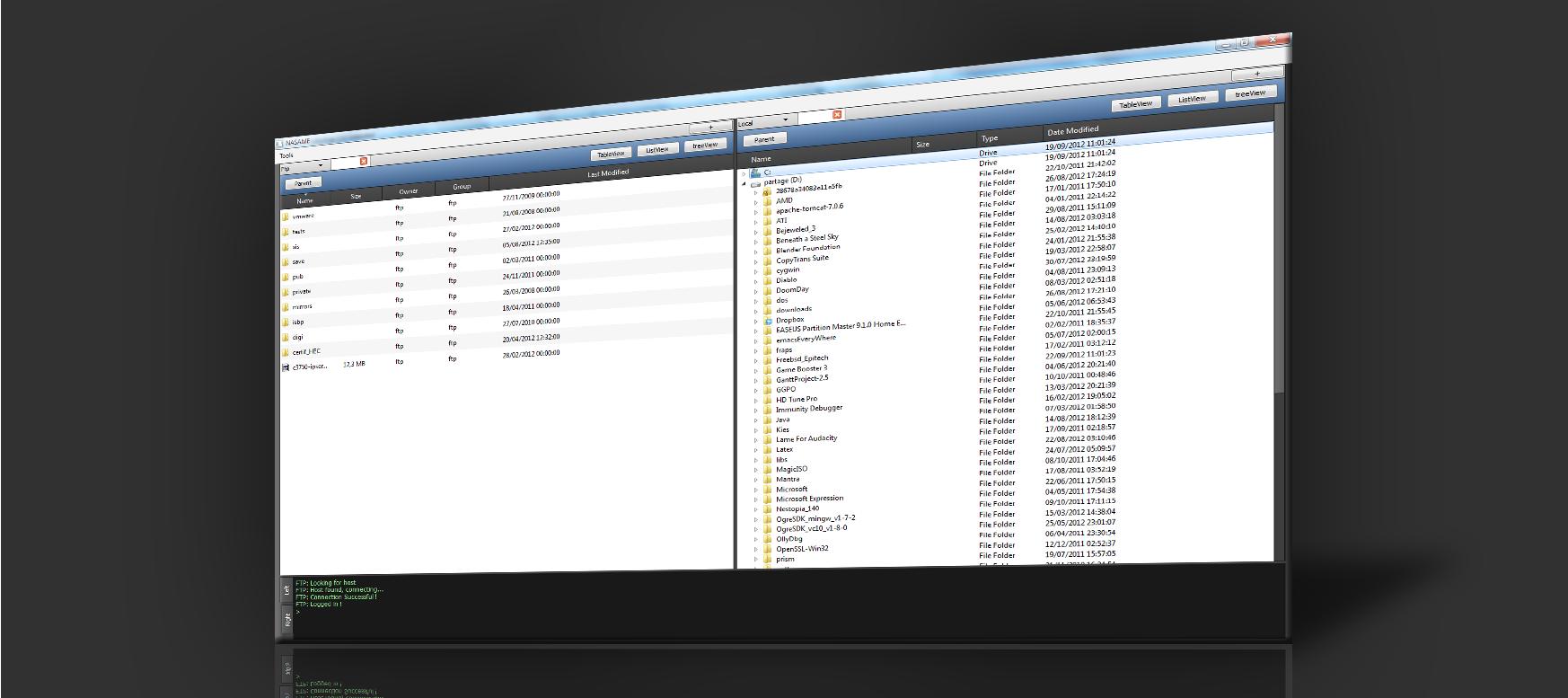

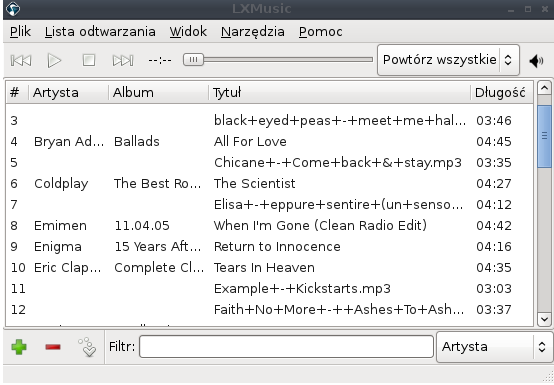
ความคิดเห็นที่ไม่พบ